Исследовательская работа Работа обучающихся 11 класса
| Вид материала | Исследовательская работа |
СодержаниеПервая часть- визуальное программирование 5. Анимация в visual basic Выполнение задания |
- Исследовательская работа «Период нитяного маятника», 158.38kb.
- Исследовательская работа Исследовательская работа, 254.75kb.
- Проектно-исследовательская работа по теме: «Компьютерные игры это хорошо или плохо?», 193.72kb.
- Исследовательская работа Чимитдоржиевой Гэрэлмы ученицы 8 класса на тему «Система мотивов, 136.11kb.
- Работа ученицы 8 «В»класса Альмиевой Альмиры Научно-исследовательская и литературная, 155.57kb.
- Исследовательская работа Ученицы 10 «а» класса, 156.84kb.
- Физико-математической школы юргуэс, 32.81kb.
- Дьячкова Елена Алексеевна Почтовый адрес- с. Лямбирь, улица 40 лет Победы, дом 30-33, 226.88kb.
- Янгляева Галия Рашитовна Почтовый адрес- с. Лямбирь, улица Садовая, дом 18. Телефон-, 381.79kb.
- Проектно-исследовательская работа, 687.82kb.
Задание 6. С Новым годом!
Построение модели
Первая часть- визуальное программирование
1. Создать форму, переименовать ее.
2. Нанести на форму Окно рисунка, Метку, Текстовое окно и две Командные кнопки.
Изменить их свойства в соответствии с заданием.
3. Написать программу, выполняющую следующие функции:
* При загрузке формы появляется Окно рисунка с изображением елочки (рисунок необходимо заранее создать и сохранить в виде файла, а на этапе визуального программирования занести его в свойство Pikture).
* В изначально пустое Текстовое окно вводится количество шариков для украшения елочки.
* При нажатии на Кнопку «Украсить елку» в Окне рисунка именно на зеленых ветках елочки, а не на стволе и не на пустом месте появляются случайным образом разбросанные разноцветные шарики в том количестве, которое занесено в Текстовое окно. При желании процесс украшения повторяется.
* При нажатии на Кнопку «Выход» программа завершает работу.
Для того чтобы узнать, попадает или не попадает шарик на елочку, используется метод Роint, предназначенный для определения цвета точки с указанными координатами. Для упрощения такого определения лучше рисовать елочку чисто зеленым цветом, и тогда возможна, например, проверка типа <= GRB (0, 255, 0).
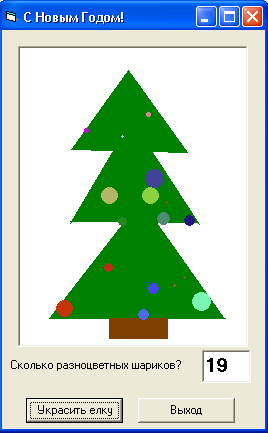
Вторая часть- написание кода программы
Private Sub Command1_Click()
Picture1.Cls
Randomize
Do
x = Int(Rnd() * Picture1.Width)
y = Int(Rnd() * Picture1.Height)
rad = Rnd() * 10
If Picture1.Point(x, y) = Picture1.Point(Picture1.Width / 2, Picture1.Height / 2) Then
col = RGB(Rnd() * 255, Rnd() * 255, Rnd() * 255)
Picture1.FillStyle = 0
Picture1.FillColor = col
Picture1.ForeColor = col
Picture1.Circle (x, y), rad
i = i + 1
End If
Loop Until i = Val(Text1.Text)
End Sub
Private Sub Command2_Click()
End
End Sub
Private Sub Form_Activate()
Picture1.Picture = LoadPicture("elka.bmp")
End Sub
Третья часть- протестировать программу
Задание 7. Рисовальщик.
Построение модели
Первая часть- визуальное программирование
1. Создать форму, переименовать ее.
2. Нанести на форму два Окна рисунка, три Вертикальные линейки прокрутки, Метки с названиями «G», «R», «В2», «Ширина линии» и еще три метки для чисел, показывающих цвета GRB-палитры, одно Текстовое окно и две Командные кнопки «Сохранить» и «Выход». Изменить свойства всех элементов управления в соответствии с рисунком.
3. Написать программу, выполняющую следующие функции:
* В Текстовом окне можно вводить число для указания толщины линии, которой можно будет рисовать.
* С помощью движков на Линейках прокрутки устанавливается соответствующий уровень цветов GRB-палитры (R - красный, G - зеленый, В - синий), а в маленьком Окне рисунка показывается соответствующий комбинированный цвет.
* После установки параметров толщины линии и цвета с помощью мышки в основном Окне рисунка можно рисовать в режиме «карандаша» при нажатой левой клавише.
* При нажатии на Кнопку «Сохранить» рисунок сохраняется в файле, в ВМР-формате с произвольно взятым именем в текущем каталоге.
* При нажатии на Кнопку «Выход» программа завершает работу.
Указания.
* Для того чтобы осуществить рисование с помощью мыши, используйте
событийную процедуру Рikture_MouseDown, параметры которой X, Y дают
первоначальную координату точки в Окне рисунка при нажатии клавиши
мыши.
* Для непосредственного рисования используйте событийную процедуру Рikture_MouseMove, параметры которой X, Y дают текущую координату точки в Окне рисунка при перемещении.
* Для сохранения рисунка в файле используйте оператор SavePikture, который сохраняет графическое изображение Окна рисунка, используя его
свойство Image.
Например, SavePikture Pikture 1. Image , «ТЕSТ.ВМР».
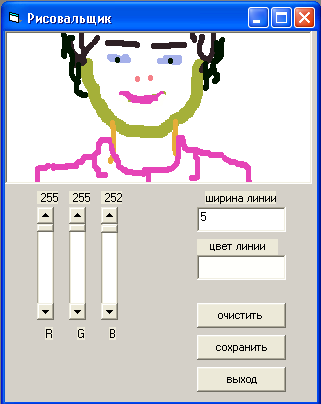
Вторая часть- написание кода программы
Dim r, g, b As Integer
Private Sub Command1_Click()
SavePicture Picture1.Image, "test.bmp"
End Sub
Private Sub Command2_Click()
End
End Sub
Private Sub Command3_Click()
Picture1.Cls
End Sub
Private Sub Form_Load()
Text1.Text = ""
VScroll1.Min = 255
VScroll1.Max = 0
VScroll2.Min = 255
VScroll2.Max = 0
VScroll3.Min = 255
VScroll3.Max = 0
VScroll1.Value = 255
VScroll2.Value = 255
VScroll3.Value = 255
End Sub
Private Sub Picture1_MouseDown(Button As Integer, Shift As Integer, X As Single, Y As Single)
If Text1.Text <> "" Then Picture1.DrawWidth = Val(Text1.Text) Else Picture1.DrawWidth = 1
If Button = 1 Then Picture1.PSet (X, Y), RGB(r, g, b)
End Sub
Private Sub Picture1_MouseMove(Button As Integer, Shift As Integer, X As Single, Y As Single)
If Button = 1 Then Picture1.PSet (X, Y), RGB(r, g, b)
End Sub
Private Sub VScroll1_Change()
r = VScroll1.Value
Label1.Caption = Str(VScroll1.Value)
Picture2.BackColor = RGB(r, g, b)
End Sub
Private Sub VScroll2_Change()
g = VScroll2.Value
Label4.Caption = Str(VScroll2.Value)
Picture2.BackColor = RGB(r, g, b)
End Sub
Private Sub VScroll3_Change()
b = VScroll3.Value
Label5.Caption = Str(VScroll3.Value)
Picture2.BackColor = RGB(r, g, b)
End Sub
Третья часть- протестировать программу
5. АНИМАЦИЯ В VISUAL BASIC
Анимация - создание эффекта движения за счет быстрого отображения объекта в разных точках экрана. Перетаскивание объектов представляет собой простейший вид анимации, поскольку при этом объект перемещается из одного места в другое на форме. Настоящая анимация включает в себя программное управление движением объекта, а зачастую и изменение размера изображения при его перемещении.
Каждый объект перемещается в системе относительных экранных координат формы, каждая форма имеет свою систему координат, представляющую собой сетку из строк и столбцов, наложенную на форму. Начало системы координат находится в верхнем левом углу формы, ось X .направлена вправо, ось Y - вниз. Значение X находится в свойстве Left объект, а Y - в свойстве Тор. Метод Move дает возможность перемещать объект на форме.
ОЬjeсt 1 .Моvе Left, Тор.
где ОЬjесt - имя перемещаемого объекта;
Left - расстояние между левой границей формы и объектом;
Тор - расстояние между верхней границей формы и объектом.
Рikture 1.Move 1400, 600
Рikture 1.Move Рikture -100, Рikture 1Тор+3 00
Суть анимации заключается в том, что один или несколько методов Моvе помещается в процедуру обработки события таймер, чтобы объект или объекты перемещались по экрану с интервалом времени, задаваемым таймером. Выбор значения свойства Interval таймера определяет скорость передвижения объекта по экрану (степень анимации). Свойства Тор и Left перемещаемого объекта используются для остановки анимации - достигая определенного положения (например, одной из границ формы), объект останавливается, а таймер отключается.
Задание 8. Полет бабочки.
1. Создать приложение, в котором при нажатии на кнопку «Старт» по форме начинает перемещаться бабочка.
ВЫПОЛНЕНИЕ ЗАДАНИЯ
Первая часть - визуальное программирование.
1. Необходимо создать форму и переименовать ее в соответствии с заданием - "Полет бабочки". Изменить цвет фона формы на белый.
2. Нанести на форму два Окна рисунка. Изменить их свойства следующим образом: name первого - Picfly1, второго - Picfly 2; свойство AutoSize на Тгuе; Арреаrаnсе - на 0 (F1аt); ВordeStyle - на 0 (None); изменить свойства Рikture , задав путь к файлу (... бабочка 1.Ьmр, бабочка2.Ьmр - соответственно).
3. Нанести на форму Командную кнопку, изменить свойство Сарtion на «старт», Name - cdrun.
4. Нанести на форму объект Тimer, присвоить свойству Interval значение 100, свойству name - tmrfly, Еnabled- Fа1sе.
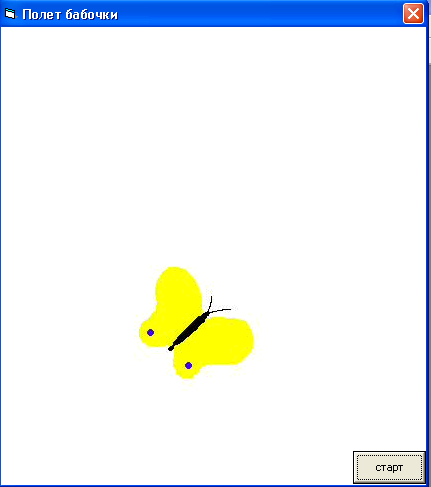
Вторая часть - написание кода программы.
5. Опишем переменную k, определяющую номер кадра, в процедуре Deklarations объекта General.
6. Первое событие - загрузка формы. При загрузке формы переместим
окна рисунков в нижний левый угол экрана.
7. Второе событие после загрузки формы - щелчок на кнопку «Старт». В процедуре обработки данного события свойству Еnabled объекта Тimer присвоить значение Тгue, чтобы «включить» таймер.
8. Следующее событие Timer применимо к объекту Тimer. Событие наступает, когда исчерпывается интервал времени в 0,1 сек. В процедуре обработки данного события необходимо отображать рисунки поочередно и перемещать их по экрану.
Dim k
Private Sub cmdrum_Click()
tmrfly.Enabled = True
End Sub
Private Sub Form_Activate()
Picfly1.Picture = LoadPicture("бабочка1.bmp")
Picfly2.Picture = LoadPicture("бабочка2.bmp")
End Sub
Private Sub Form_Load()
Picfly1.Top = Form1.Height - Picfly1.Height
Picfly2.Top = Form1.Height - Picfly2.Height
Picfly1.Left = 0
Picfly2.Left = 0
End Sub
Private Sub tmrfly_Timer()
If (Picfly1.Top > 0) And (k Mod 2 <> 0) Then
Picfly1.Move Picfly1.Left + 100, Picfly1.Top - 100
Picfly1.Visible = True
Picfly2.Visible = False
ElseIf (Picfly2.Top > 0) And (k Mod 2 = 0) Then
Picfly2.Move Picfly2.Left + 100, Picfly2.Top - 100
Picfly2.Visible = True
Picfly1.Visible = False
Else
tmrfly.Enabled = False
Picfly1.Visible = False
Picfly2.Visible = False
End If
k = k + 1
End Sub
Третья часть- протестировать программу
- Анализ полученных результатов
Разработанные прикладные программы помогли «увидеть» исследуемые процессы и поэкспериментировать с ними при различных начальных данных. (Приложение 1)
Математическое моделирование является быстро развивающейся областью науки и техники. Среда визуального программирования Visual Basic является идеальным средством для построения и изучения моделей из-за простой реализации основных конструкций, доступного интерфейса.
Программа Visual Basic это инструмент компьютерного математического моделирования. В нашей работе разработаны прикладные программы по математики, рисованию, формы для создания тестов по различным предметам, поэтому они будет интересны учителям математики, физики и всем учащимся, желающим углубить и расширить содержание предмета за счет использования программы тестирования, а также учителям информатики при изучении среды Visual Basic.
Литература
1. Волчёнков Н.Г. Программирование на Visual Basic 6: В 3-х ч. Часть 2. - М.: ИНФРА-М, 2002. - 280 с.
2. Информатика: Учеб. пособие для студ. пед. вузов / А.В. Могилев, Н.И. Пак. Е.К. Хеннер; Под ред. Е.К. Хеннера. - 2-е изд., стер. - М.: Изд. Центр «Академия», 2001. - 816 с.
3. Паньгина Н.Н. Первое знакомство с Visual Basic: Заочная школа программирования. Занятие 1: Учебное пособие. - СПб.: Издательство ЦПО «Информатизация образования», 2001. - 26 с.
4. Паньгина Н.Н. Работа с файлами и графикой в Visual Basic: Заочная школа программирования. Занятие 2: Учебное пособие. - СПб.: Издательство ЦПО «Информатизация образования», 2001. - 24 с.
5. Райтингер М., Муч Г. Visual Basic 6.0: для пользователя: пер с нем. - К.: Издательская группа ВНУ, 1999. -416 с.
6. Угринович Н.Д. Практикум по информатике информационным технологиям. Учебное пособие для общеобразовательных учреждений / Н.Д. Угринович, Л.Л. Босова, Н.И. Михайлова. - М.: Бином. Лаборатория Знаний, 2002.400 с: ил.
7. Киселева А.А. Основы программирования и моделирования в Visual Basic: учебно-методическое пособие: Издательство МОУ ДПО ИПК.- Новокузнецк, 2005.115с.
